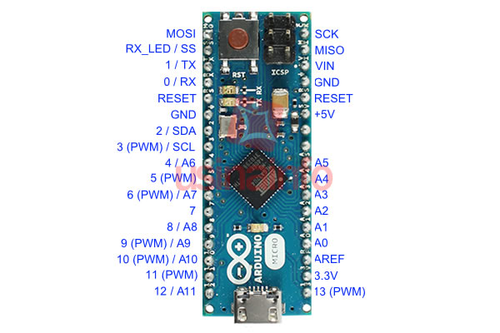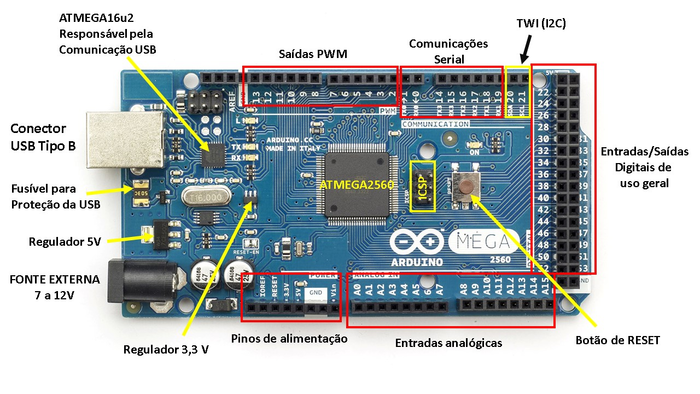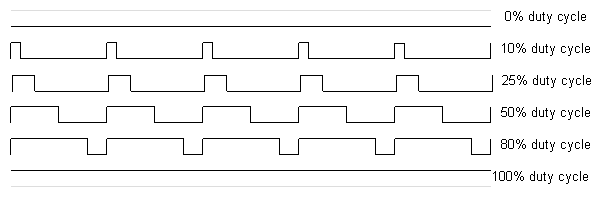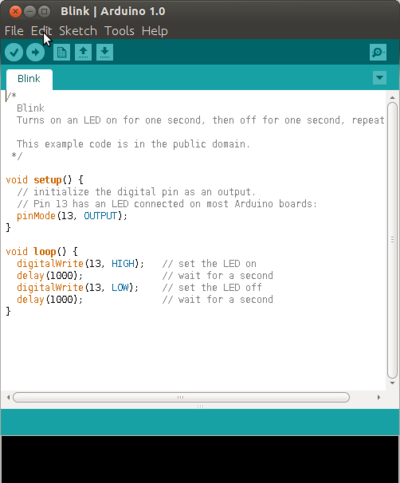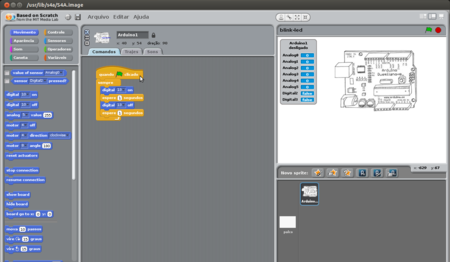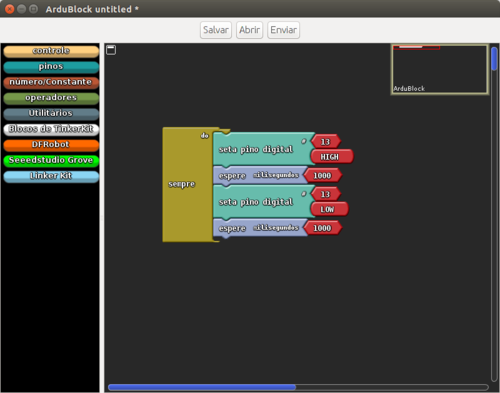Arduino: mudanças entre as edições
| Linha 53: | Linha 53: | ||
;6 Entradas Analógicas: Nomeadas de '''A0''' até '''A5'''. Por default recebem '''valores analógicos entre 0V e 5V''' e convertem para digital com '''10 bits de resolução''' (valores de 0 até 1023). | ;6 Entradas Analógicas: Nomeadas de '''A0''' até '''A5'''. Por default recebem '''valores analógicos entre 0V e 5V''' e convertem para digital com '''10 bits de resolução''' (valores de 0 até 1023). | ||
:É possível mudar a referência para a conversão analógico-digital usando a | :*É possível mudar a referência para a '''conversão analógico-digital''' usando a entrada '''A<sub>ref</sub>''' e a função '''analogReference'''(). Por exemplo, se quisermos converter sinal analógico entre 0 e 1,5V, colocamos esta tensão em A<sub>ref</sub>. | ||
;6 Saídas PWM: Identificadas pelo sinal '''~'''. Fornecem '''saídas analógicas''' através de pulsos PWM (''Pulse Width Modulation'') de 8 bits. O sinal PWM é uma onda quadrada, com frequência constante, mas a fração de tempo em que o sinal é HIGH (5V) (duty cycle) pode variar entre 0 e 100%, fornecedo uma média de tensão variável na saída <ref>https://www.arduino.cc/en/Tutorial/SecretsOfArduinoPWM</ref>. | ;6 Saídas PWM: Identificadas pelo sinal '''~'''. Fornecem '''saídas analógicas''' através de pulsos PWM (''Pulse Width Modulation'') de 8 bits. O sinal PWM é uma onda quadrada, com frequência constante, mas a fração de tempo em que o sinal é HIGH (5V) (duty cycle) pode variar entre 0 e 100%, fornecedo uma média de tensão variável na saída <ref>https://www.arduino.cc/en/Tutorial/SecretsOfArduinoPWM</ref>. | ||
Edição das 21h44min de 31 de maio de 2017
Arduíno
- Descrição
- O Arduino é um microcontrolador montado em uma plataforma de prototipagem eletrônica de hardware livre que pode ser utilizado em múltiplas aplicações. O Arduino é facilmente programável através de uma interface de programação (IDE) e pode ser utilizado para automação de dispositivos eletrônicos, acionamento de motores e leds, monitoramento de sensores, construção de protótipos de soluções tecnológicas e um mundo de possibilidades.
- Links e referências
Placas Arduino
Arduino UNO
Referência em português sobre o hardware do Arduino UNO [1].
Arduino Micro
Arduino Mega
Hardware do Arduíno UNO [2]
- Microcontrolador ATmega328P
- Voltagem de operação 5V
- Alimentação recomendada 7-12V
- Entradas/saídas digitais 14 (6 podem ser saídas PWM)
- Saídas PWM "analógicas" 6
- Entradas analógicas 6
- Corrente DC por pino 20 mA
- Corrente DC pino 3.3V 50 mA
- Memória Flash 32 KB
- Memória SRAM 2 KB
- Memória EEPROM 1 KB
- Velocidade do Clock 16 MHz
Voltagens de alimentação
O Arduíno pode ser alimentado pelo cabo USB ou por fonte externa.
A alimentação com fonte externa recomendada é 7-12V.
- Pinos de voltagem
- 5V Tensão regulada de 5V (independente de alimentado pelo cabo UBS ou fonte externa).
- 3,3V Tensão regulada de 3,3V.
- GND Pinos de terra.
- Vin Quando utilizado fonte externa a tensão da mesma pode ser obtida aqui.
- IOref Fornece a tensão de referência que o microcontrolador opera, por exemplo, o UNO opera com 5V, mas o DUE opera em 3,3V.
Entradas e Saídas
- 14 Entradas/Saídas Digitais
- Operam com valores digitais LOW (0V) e HIGH (5V). Fornecem corrente de até 20 mA. Qualquer corrente solicitada acima de 40 mA pode danificar o Arduíno.
- 6 Entradas Analógicas
- Nomeadas de A0 até A5. Por default recebem valores analógicos entre 0V e 5V e convertem para digital com 10 bits de resolução (valores de 0 até 1023).
- É possível mudar a referência para a conversão analógico-digital usando a entrada Aref e a função analogReference(). Por exemplo, se quisermos converter sinal analógico entre 0 e 1,5V, colocamos esta tensão em Aref.
- 6 Saídas PWM
- Identificadas pelo sinal ~. Fornecem saídas analógicas através de pulsos PWM (Pulse Width Modulation) de 8 bits. O sinal PWM é uma onda quadrada, com frequência constante, mas a fração de tempo em que o sinal é HIGH (5V) (duty cycle) pode variar entre 0 e 100%, fornecedo uma média de tensão variável na saída [3].
- Led pino 13
- O pino 13 tem um led montado na placa. Quando o pino for HIGH o led acende, quando for LOW o led apaga.
- Serial 0 (RX) e 1 (TX)
- Usados para transmitir (TX) e receber (RX) serialmente dados TTL. Dados digitais TTL operam valores LOW (0V) e HIGH (5V).
- Interrupções externas
- Os pinos 2 e 3 podem ser utilizados para dispararem interrupções externas com a função attachInterrupt().
Ambiente de desenvolvimento do Arduíno
O ambiente de desenvolvimento de software do Arduíno usa uma linguagem de programação própria, baseada na linguagem C.
- Instalação
- Para instalação no Ubuntu 14.04:
sudo apt-get install arduino
Os programas fonte são identificados pela extensão .ino.
A própria IDE do Arduíno apresenta vários exemplos de aplicações e programas que ajudam quem está iniciando a programá-lo.
Ambiente de programação S4A (Scratch for Arduíno)
Também é possível programar o Arduíno usando o ambiente de programação S4A (Scratch for Arduino), permite realizar a programação do Arduino utilizando as mesmas estruturas da linguagem Scratch, o que facilita muito o trabalho de quem está iniciando no mundo da programação de computadores.
- Instalação do S4A e do firmware no Arduíno
- O ambiente de desenvolvimento S4A e o firmware devem ser baixados no Site do S4A (Scratch for Arduino) e instalados, respectivamente, no computador e no hardware do Arduíno.
- Exemplos de programas com S4A e Arduíno
- Clique na aba Docs do site Site do S4A (Scratch for Arduino) e veja exemplos básicos de aplicação com S4A e Arduino.
- Sensores virtuais no S4a
- É possível criar Sensores Virtuais para o S4A a partir da Web.
Ambiente de programação ArduBlock
O ArduBock é um ambiente de programação para o Arduíno que utiliza blocos, similares ao do Scratch, facilitando a construção de programas para quem está iniciando no mundo da programação.
Uma vez instalado o ArduBlock é incorporado na própria IDE do Arduíno. Assim, um programa construído com o ArduBlock é exportado para a IDE na forma de código na linguagem C do Arduíno.
- Instalação
- Baixar o arquivo ardublock-all.jar do site ArduBlock (remover do nome do arquivo a data de compilação, deixando ardublock-all.jar);
- Verificar no diretório home a pasta sketchbook (ou Arduino, dependendo da versão da IDE) e criar nela os subdiretórios indicados para colocar o arquivo ardublock-all.jar (tools/ArduBlockTool/tool/ardublock-all.jar);
- Reiniciar a IDE do Arduíno;
- O ArduBlock é acessado através da guia Tools.